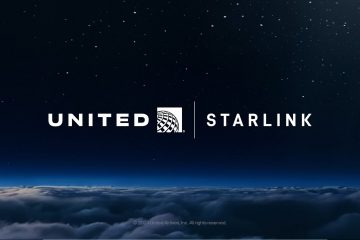Este artigo explica como ativar ou desativar o recurso “Manter documentos impressos“na fila de impressão no Windows 11.
No Windows, quando um trabalho de impressão foi concluído com êxito impresso, a fila de impressão nessa impressora é limpa automaticamente por padrão.
Se você não quiser que a fila de impressão seja limpa automaticamente após um trabalho bem-sucedido, você pode ativar a opção “Manter documentos impressos“recurso. Este recurso permite manter uma cópia dos documentos impressos na fila de impressão após imprimi-los.
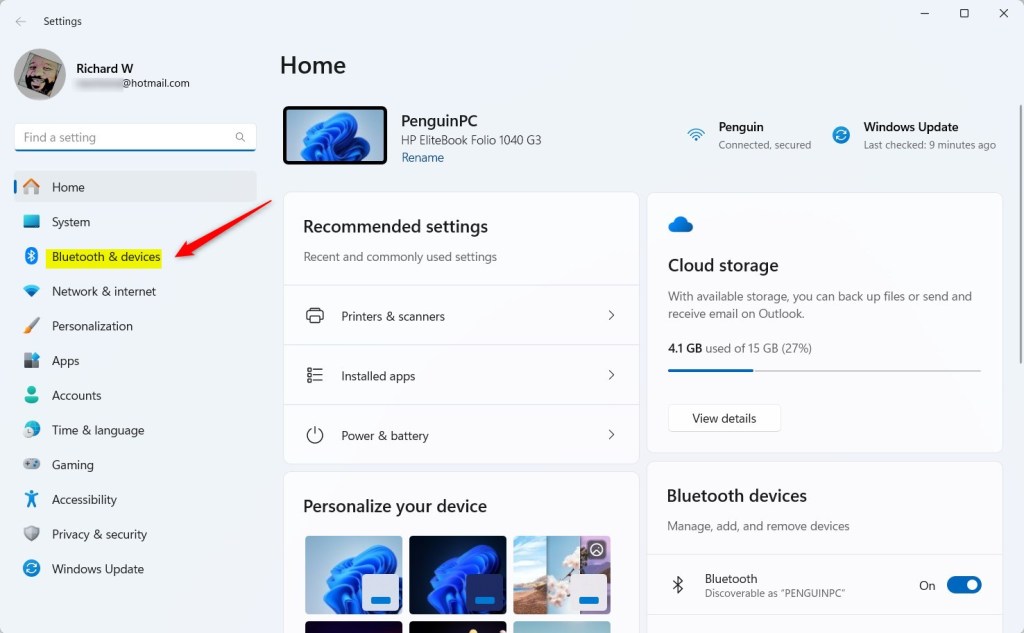
Isso pode ser particularmente útil em ambientes onde os documentos devem ser reenviados com frequência ou onde os usuários exigem um backup de sua saída para fins de manutenção de registros.
Ativar ou desativar manter documentos impressos na fila de impressão usando o aplicativo Configurações
Como mencionado, os usuários podem ativar ou desativar um recurso da impressora para manter cópias da impressora após um trabalho de impressão bem-sucedido.
Veja como fazer isso.
Primeiro, abra o aplicativo Configurações do Windows .
Você pode fazer isso clicando no menu Iniciar e selecionando Configurações. Ou pressione o atalho do teclado (tecla Windows + I) para iniciar o aplicativo Configurações.
Quando o aplicativo Configuração abrir, clique no Bluetooth & dispositivos à esquerda.
À direita, selecione o bloco Impressoras e scanners para expandi-lo.
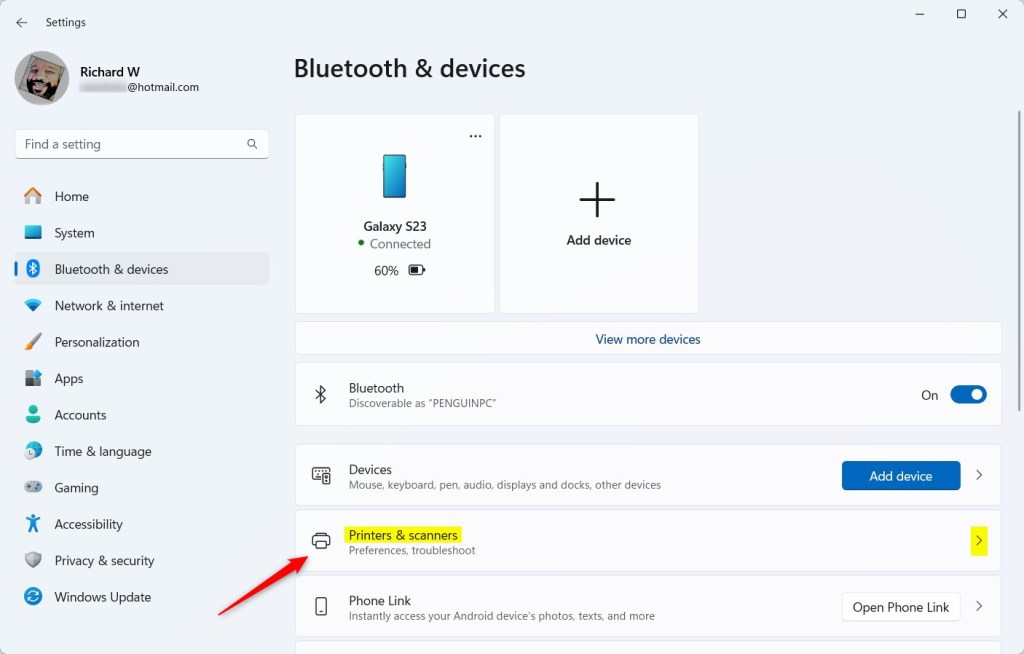
No painel de configurações de Impressoras e scanners, selecione a impressora que deseja configurar para manter cópias impressas de documentos.
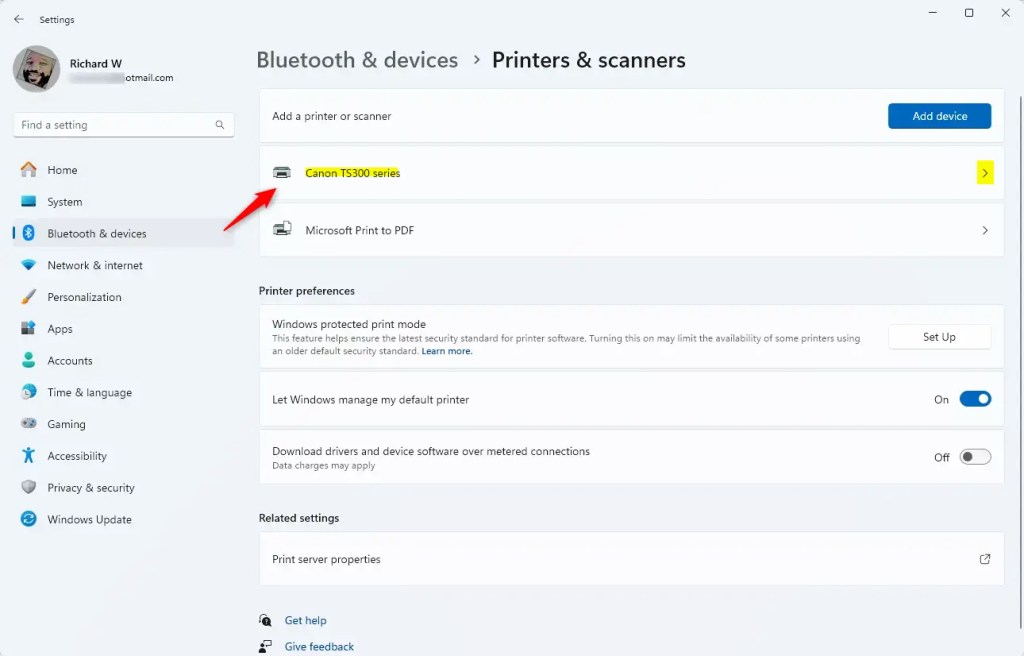
Em seguida, clique no botão “Impressora propriedades“para abrir.
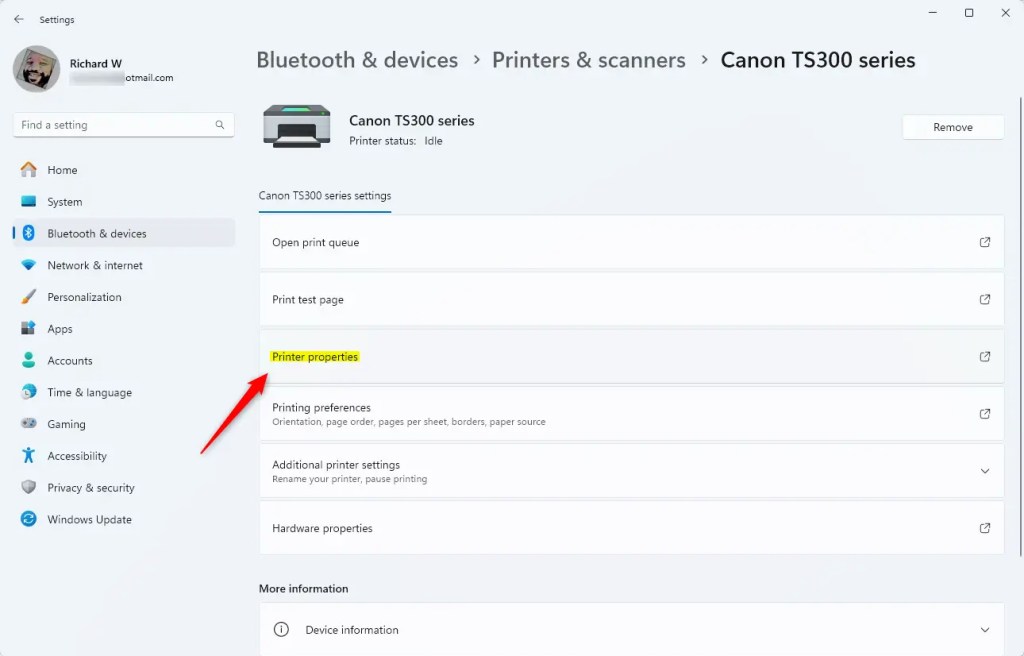
Na janela pop-up das propriedades da impressora, selecione o Guia “Avançado“e marque ou desmarque a caixa ao lado de “Manter documentos impressos“para ativar ou desativar o recurso.
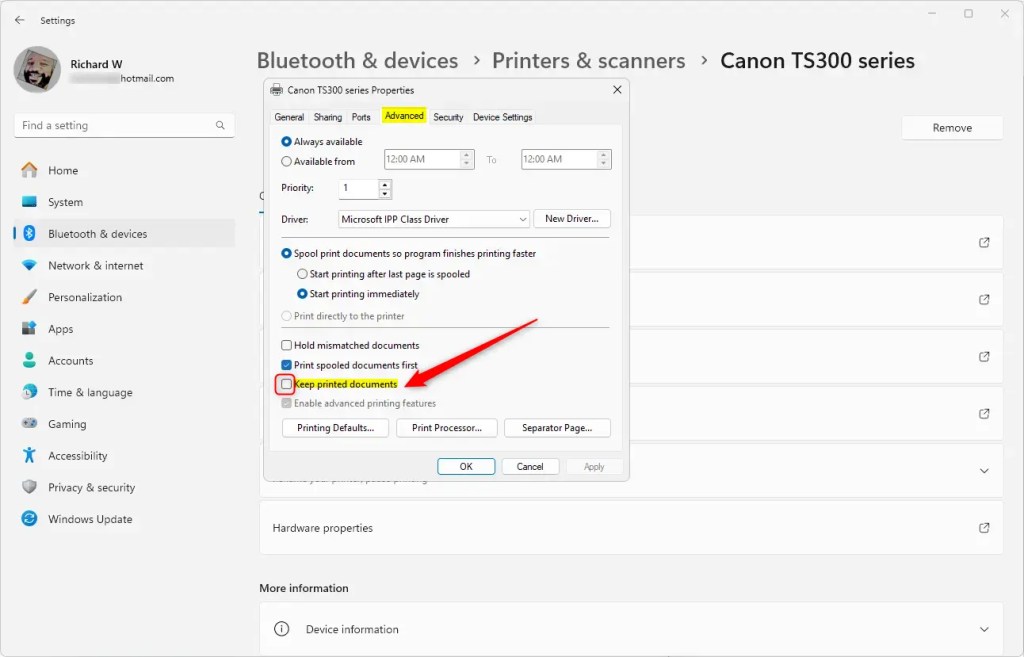
Você você pode fechar o aplicativo Configurações quando terminar.
Ative ou desative o recurso”Manter documentação impressa”usando Imprimir Gerenciamento
Outra maneira de ativar ou desativar o recurso “Manter documentos impressos”para impressoras é usar o aplicativo de gerenciamento de impressão.
Para fazer isso, siga as etapas abaixo.
Primeiro, abra Gerenciamento de impressão (printmanagement.msc).
Em seguida, expanda Filtros personalizados no painel esquerdo e selecione Todos Impressoras—Clique com o botão direito na impressora que deseja configurar e escolha Propriedades.
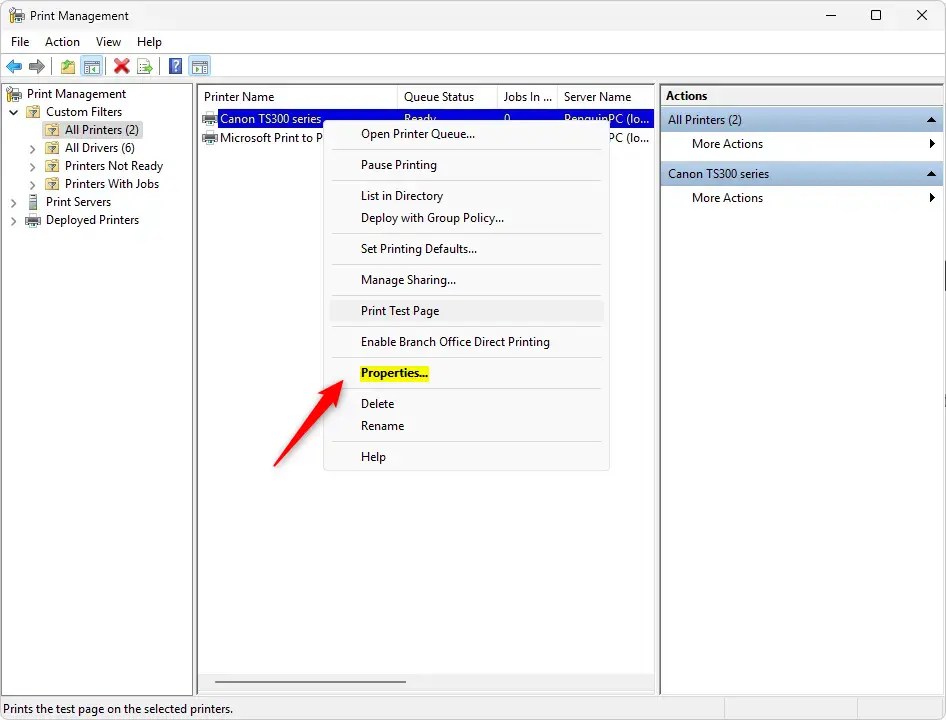
Selecione a guia “Avançado“na janela de propriedades da impressora e marque a caixa ao lado de”Manter documentos impressos“para ativar ou desativar o recurso.
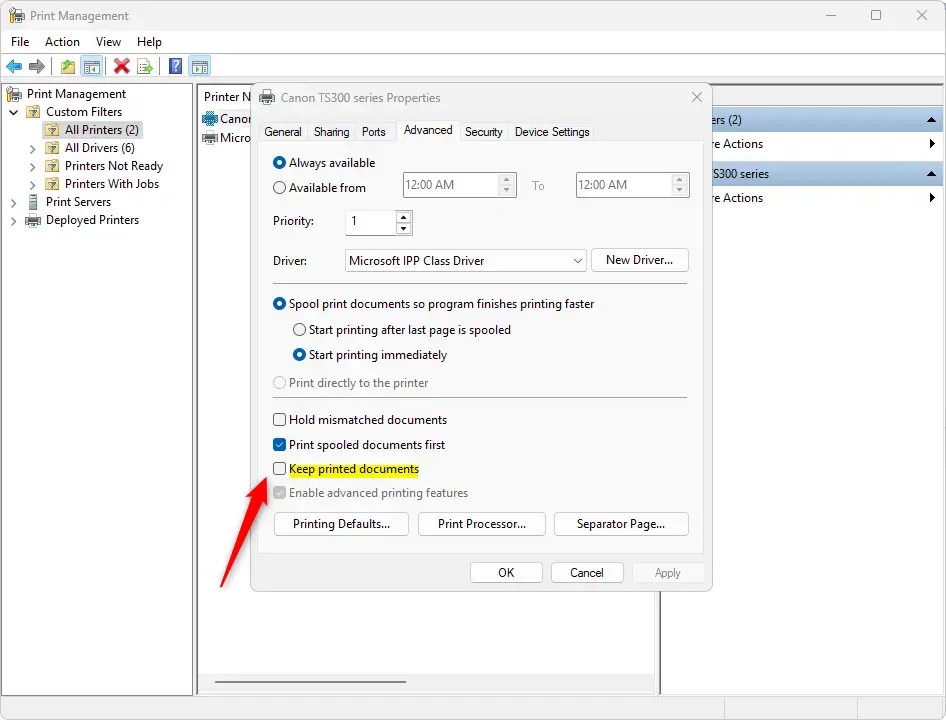
Feche o Gerenciamento de impressão quando terminar.
Isso deve bastar!
Conclusão:
Ativar ou desativar o recurso “Manter documentos impressos“no Windows 11 pode melhorar o gerenciamento de saídas impressas. Aqui estão os principais pontos a serem lembrados:
Esse recurso permite que os usuários mantenham uma cópia dos documentos impressos na fila de impressão. É benéfico em ambientes onde o reenvio frequente de documentos é necessário. Os usuários podem ativar ou desativar facilmente esse recurso por meio do aplicativo Configurações ou do Gerenciamento de impressão. O processo envolve acessar as propriedades da impressora e modificar as configurações na guia Avançado. Salvar documentos impressos pode ajudar na manutenção de registros e melhorar a eficiência do fluxo de trabalho.
Com essas etapas, você pode garantir que sua configuração de impressão atenda às suas necessidades de maneira eficaz.